歌怎么传到苹果手机 如何将音乐或歌曲从电脑导入iPhone
在当今数字化时代,音乐成为了我们生活中不可或缺的一部分,苹果手机作为一款备受欢迎的智能手机,让我们能够随时随地享受高质量的音乐体验。许多人可能会困惑,不知道如何将他们喜爱的歌曲传输到自己的苹果手机上。别担心下面我们将为您介绍几种简单的方法,帮助您轻松将音乐或歌曲从电脑导入iPhone,让您随时随地畅享音乐的美妙。
如何将音乐或歌曲从电脑导入iPhone
具体方法:
1.将iPhone通过USB连接到电脑。
2.打开iTunes。 如果一切正常,一个图标将出现在iTunes的左上角,表示您插入的设备类型。并且手机图标也将显示在左侧面板中“设备”标题下。
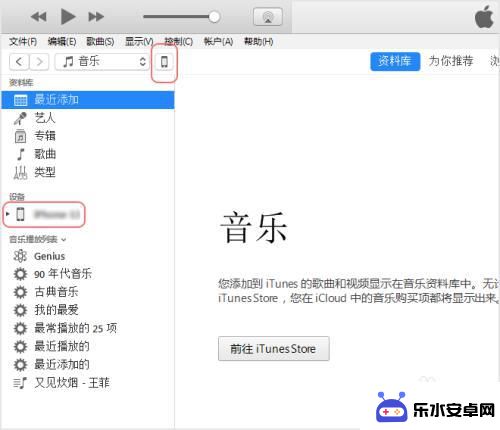
3.添加音乐文件到音乐资料库。单击iTunes的左上角媒体种类栏,将弹出菜单,选择音乐,音乐资料库将显示在右侧。把音乐添加到资料库有两种方式。
方法一:您可以把音乐文件拖拽到右侧的音乐资料库。
方法二:通过[文件] > [将文件添加到资料库或将文件夹添加到资料库],来导入音乐。
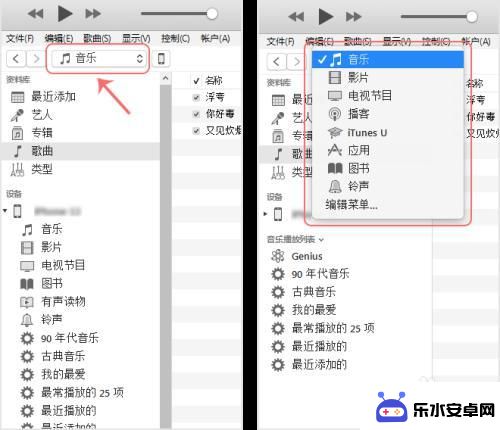
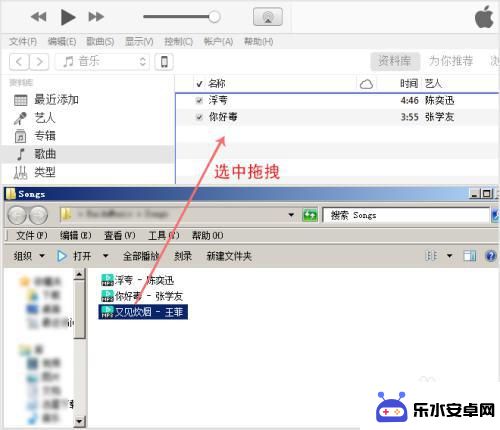
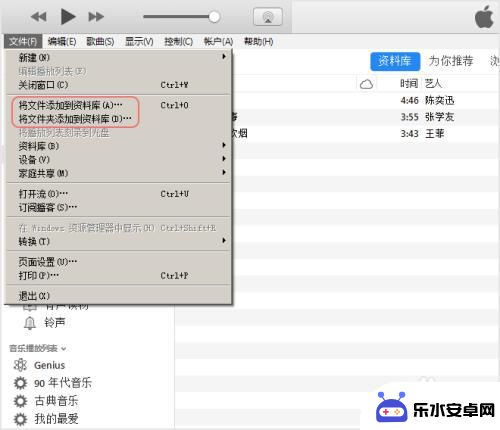
4.单击左上角的设备图标,将显示出设备页面。然后点击左侧栏的音乐,您会看到同步音乐的列表。 查看页面顶部同步音乐旁边的复选框。 如果框中已经有一个勾,同步就开启了; 如果没有,请勾选它以打开该内容类型的同步。
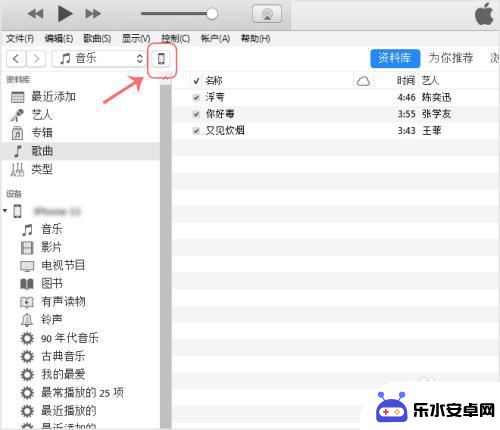
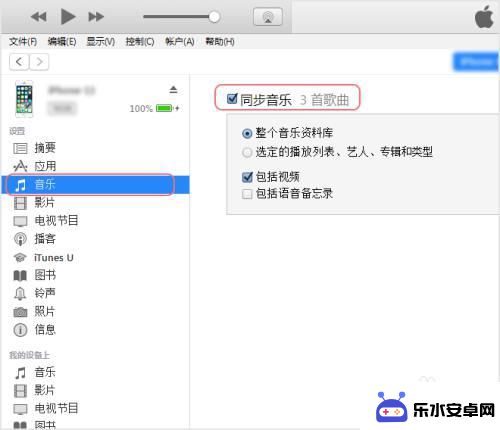
5.如果同步音乐已勾选,当您单击应用时,iTunes将同步所选音乐项目到iPhone。选择要同步的音乐项目时,列表中有两项可以选择。第一项是[整个音乐资料库],这个表示一次性同步资料库所有内容。第二项是[选定的播放列表、艺人、专辑和类型],通过它可以勾选要同步的单个项目。播放列表等。
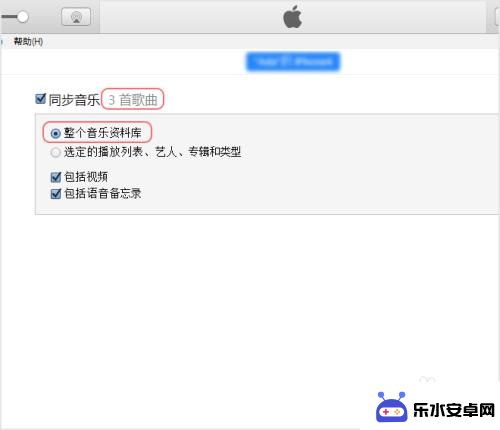
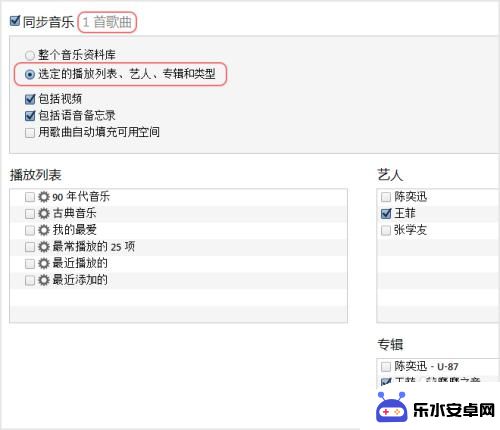
6.等待同步完成,然后弹出iPhone(弹出图标位于左上角设备的右侧)。并从电脑上拔下数据线。
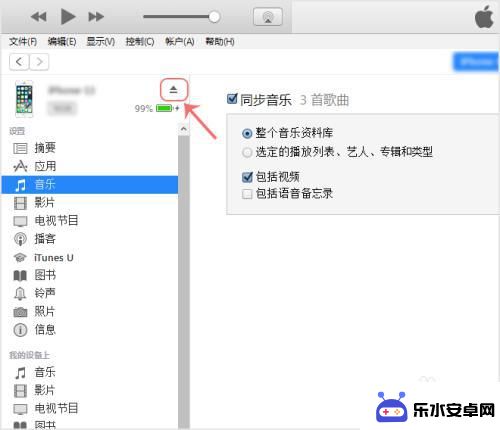
以上是将歌曲传输到苹果手机的完整步骤,如果您遇到相同的问题,可以参考本文中介绍的步骤进行修复,希望这对大家有所帮助。
相关教程
-
 手机怎么存入歌曲里 电脑上传音乐到手机的操作
手机怎么存入歌曲里 电脑上传音乐到手机的操作在现代社会手机已经成为我们生活中不可或缺的一部分,随着科技的不断发展,手机不仅可以用来打电话发短信,还可以成为我们随时随地听歌的音乐播放器。如何将我们喜爱的歌曲存入手机呢?通过...
2024-09-06 16:37
-
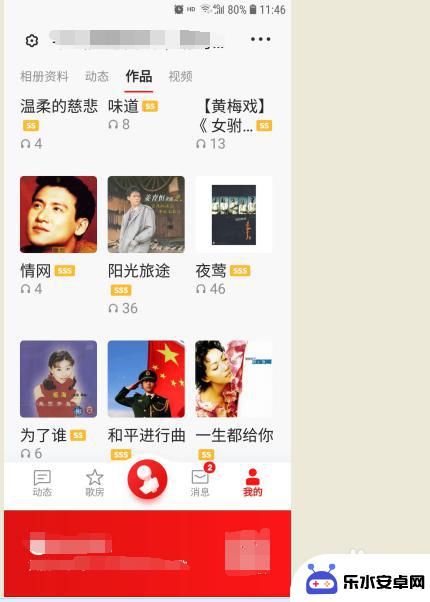 如何把全民k歌的歌传到抖音里 抖音怎么导入全民k歌的歌曲
如何把全民k歌的歌传到抖音里 抖音怎么导入全民k歌的歌曲在当下社交媒体平台的盛行下,全民K歌和抖音成为了许多年轻人展示才华和交流感情的重要平台,许多用户在使用全民K歌录制完善的音频后,往往想要将其导入到抖音中进行分享,却不知道具体的...
2024-04-04 17:18
-
 如何把qq音乐的歌曲转换成mp3 QQ音乐怎么下载mp3格式的歌曲
如何把qq音乐的歌曲转换成mp3 QQ音乐怎么下载mp3格式的歌曲QQ音乐作为一款热门的音乐播放软件,拥有海量的音乐资源,但是很多用户在使用过程中可能会遇到想要将QQ音乐的歌曲转换成mp3格式的需求,在这种情况下,用户可以通过一些简单的步骤来...
2024-04-08 17:29
-
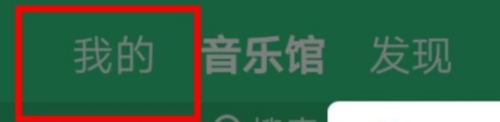 手机怎么删除内存卡里的歌 怎么把内存卡里的歌曲从手机上删除
手机怎么删除内存卡里的歌 怎么把内存卡里的歌曲从手机上删除在日常使用手机的过程中,我们常常会下载各种歌曲到手机的内存卡中,以便随时随地欣赏音乐,随着时间的推移,手机内存卡中的歌曲可能会变得过多,占用大量的存储空间。此时我们就需要对手机...
2024-05-11 13:37
-
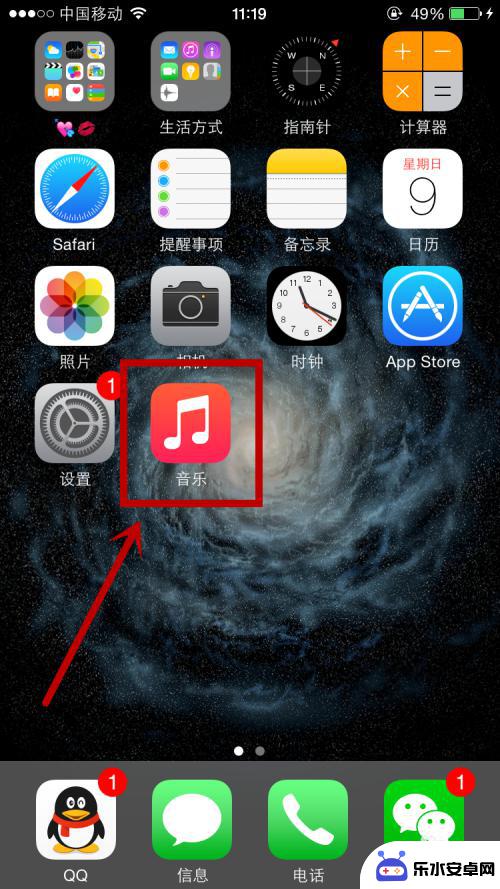 手机如何清除多余音乐 iPhone苹果手机如何批量删除音乐和歌曲
手机如何清除多余音乐 iPhone苹果手机如何批量删除音乐和歌曲iPhone手机作为一款功能强大的智能设备,拥有丰富的娱乐资源,其中音乐和歌曲是许多用户最为钟爱的内容之一,随着时间的推移,我们可能会在手机中积累大量的多余音乐,占用了宝贵的存...
2024-02-16 09:15
-
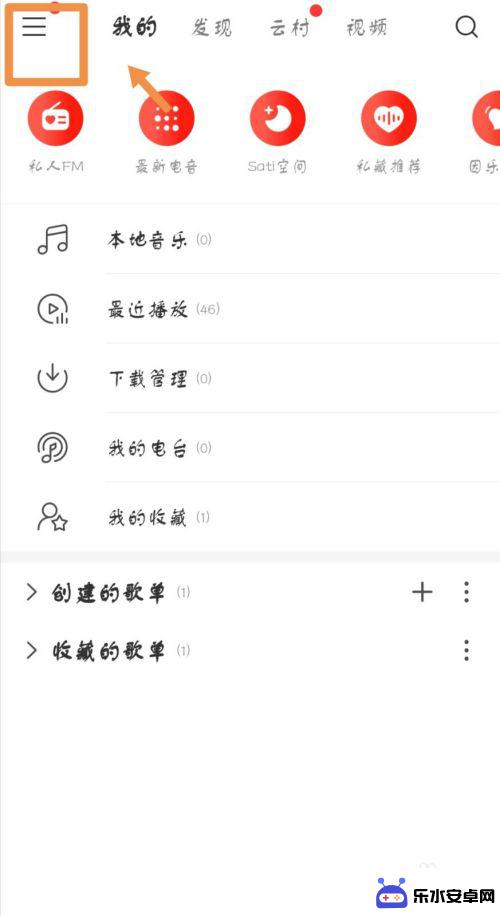 安卓手机怎么设置歌词显示 网易云音乐手机版桌面歌词开启方法
安卓手机怎么设置歌词显示 网易云音乐手机版桌面歌词开启方法在使用安卓手机听歌时,许多用户都希望能够看到歌词,这样可以更加深入地理解歌曲的内涵,而在网易云音乐手机版中,开启桌面歌词显示功能就可以实现这一愿望。通过简单的设置操作,用户可以...
2024-10-17 10:24
-
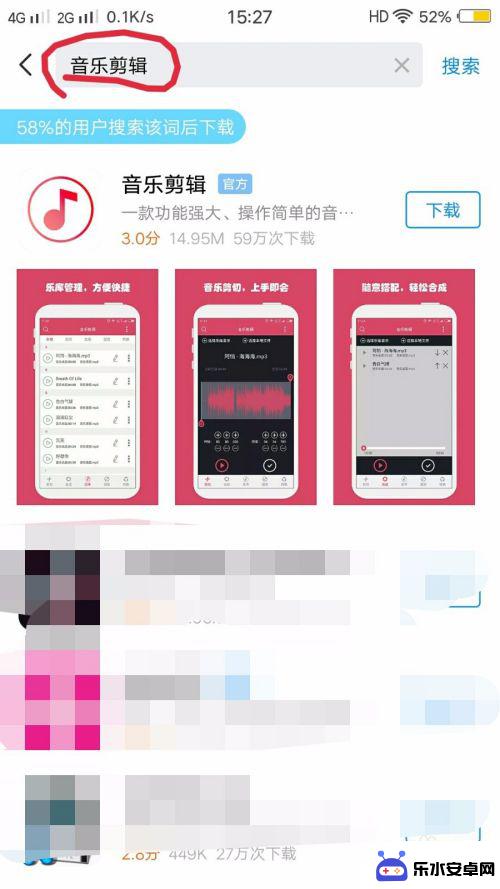 手机怎么自己编辑歌曲 手机音乐剪辑教程
手机怎么自己编辑歌曲 手机音乐剪辑教程在现代社会手机已经成为人们生活中不可或缺的一部分,除了通讯和娱乐功能外,手机还可以用来编辑和剪辑音乐,让用户可以根据自己的喜好和需求来定制自己的音乐库。手机怎么自己编辑歌曲呢?...
2024-03-21 08:40
-
 手机如何让歌曲有混响 手机混音软件怎么用
手机如何让歌曲有混响 手机混音软件怎么用在现代社会中手机已经成为了人们生活中不可或缺的一部分,除了通讯功能外,手机还可以承担起更多的角色,比如成为我们的音乐播放器,但是有时候我们可能会觉得手机播放的歌曲缺少一些音效效...
2024-03-29 11:37
-
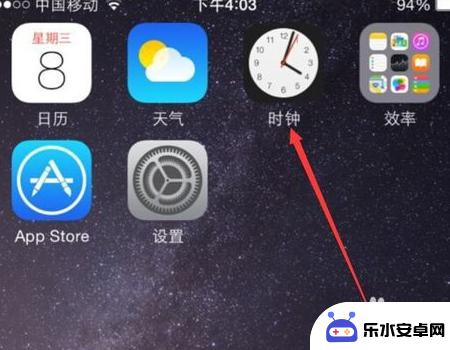 苹果手机怎么设置歌曲时间 苹果手机音乐播放如何定时关闭
苹果手机怎么设置歌曲时间 苹果手机音乐播放如何定时关闭在忙碌的生活中,有时候我们会忘记关闭手机上正在播放的音乐,导致耗电和浪费流量,苹果手机提供了定时关闭音乐的功能,让我们可以自定义播放时间,避免这种情况的发生。同时苹果手机还可以...
2024-11-13 10:42
-
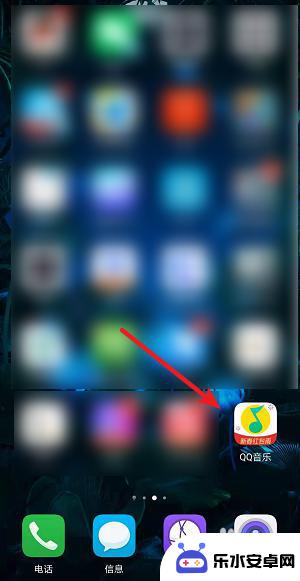 找个好听的歌曲设为手机铃声 怎么设置手机来电铃声为个性化铃声
找个好听的歌曲设为手机铃声 怎么设置手机来电铃声为个性化铃声在现代社会,手机已经成为人们生活中不可或缺的一部分,为了让手机更加个性化,许多人会选择将自己喜欢的歌曲设为手机铃声。一个好听的歌曲不仅可以给我们带来愉悦的心情,还能让我们在繁忙...
2023-12-19 10:40
热门教程
MORE+热门软件
MORE+-
 智能AI写作最新版免费版
智能AI写作最新版免费版
29.57MB
-
 扑飞漫画3.5.7官方版
扑飞漫画3.5.7官方版
18.34MB
-
 筝之道新版
筝之道新版
39.59MB
-
 看猫app
看猫app
56.32M
-
 优众省钱官方版
优众省钱官方版
27.63MB
-
 豆友街惠app最新版本
豆友街惠app最新版本
136.09MB
-
 派旺智能软件安卓版
派旺智能软件安卓版
47.69M
-
 黑罐头素材网手机版
黑罐头素材网手机版
56.99M
-
 拾缘最新版本
拾缘最新版本
8.76M
-
 沐风跑步打卡2024年新版本
沐风跑步打卡2024年新版本
19MB